Buvo laikas, kai sunku buvoasmuo gali kurti aukštos raiškos skaidrių demonstraciją savo kompiuteryje. Dažniausiai tam darbui reikėdavo samdyti profesionalą. Skaidrių demonstracija yra puikus būdas dalintis nuotraukomis su kitais, nes jos neleidžia rankiniu būdu pereiti prie kito paveikslėlio, nes leidžia sėdėti ir tiesiog mėgautis ekrane rodoma vaizdų seka. „YouTube“ galima rasti daugybę vaizdo įrašų, kurie iš esmės yra skaidrių demonstracija su vaizdu, kurio fone groja nuostabus muzikos takelis. Kai kurie iš jų net turi pereinamuosius efektus, dėl kurių įvaizdis atrodo ir išnyksta skirtingais stiliais. Visi šie skaidrių demonstravimai nėra sukurti profesionalų, nes dėl nemokamų programų šią užduotį dabar gali atlikti visi pradedantieji ir patyrę vartotojai. Anksčiau apėmėme keletą puikių skaidrių demonstravimo kūrėjų, įskaitant „Slideshow Creator“, skaidrių demonstravimo su garso ir perėjimo efektais kūrimo programą ir ezvid, įrankis skaidrių demonstravimui kurti su garsu, pasakojimu, teksto plytelėmis ir galimybe valdyti kiekvieno vaizdo rodymo laiką. Šiandien turime dar vieną skaidrių demonstravimo kūrėją, vadinamą Smideo, leidžiančią generuoti vaizdo skaidrių demonstraciją naudojant vietinius paveikslėlius ir vaizdo įrašus, „YouTube“ vaizdo įrašus, vaizdus iš „Flickr“ ir ekranus.
Įdiegę programą turėsite atrakinti programinę įrangą (tik pirmą kartą). Atrakinimo veiksmas yra visiškai nemokamas ir jums tereikia įvesti savo vardą ir el. Pašto adresą.

Dirbti su programa yra gana lengva,nes integruotas vedlys nukelia jus į visą vaizdo skaidrių demonstravimo procesą. Paleidę programinę įrangą pirmą kartą, pasirinkite Kurti projektą ir įveskite projekto pavadinimą, kad pradėtumėte skaidrių demonstraciją.
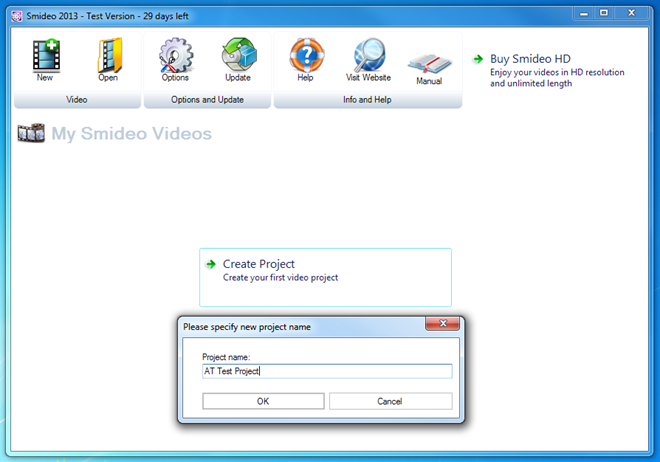
Programa leidžia atsisiųsti nemokamą turinį, kurį galima naudoti jūsų projekte. Tai apima nemokamų vaizdų ir garso failų rinkinius. Pasirinkite bet kurį arba visus paketus ir spustelėkite Atsisiųsti.
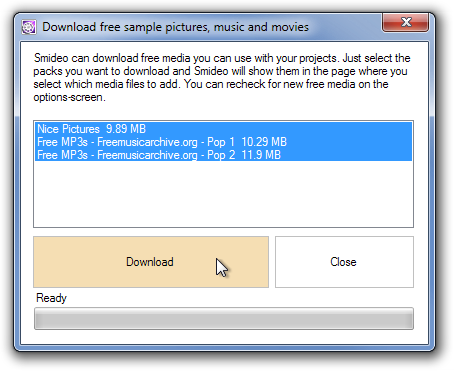
Kai failai bus prieinami, galėsite jais naudotissukurti vaizdo skaidrių demonstraciją, vedlyje yra 5 žingsniai, reikalingi projektui užbaigti. Pirmame lange spustelėję jos pavadinimą, galite pereiti per juos arba pereiti tiesiai prie bet kurio iš žingsnių.
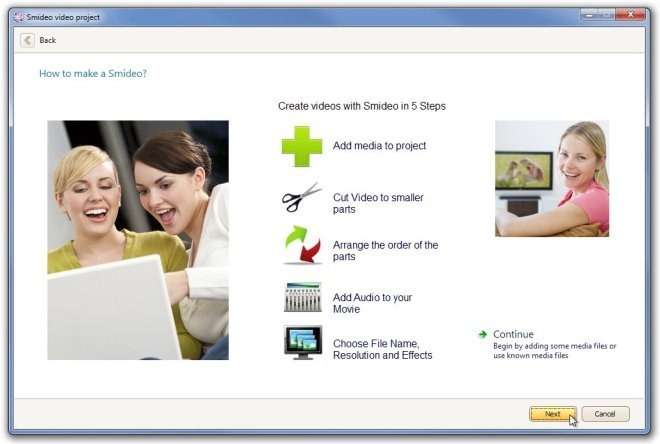
Galite pridėti failus ir aplankusparaišką, kad jie būtų prieinami projektui. Dukart spustelėkite failą, norėdami apversti pasirinkimą. Visi failai pasirenkami pagal numatytuosius nustatymus. Spustelėkite Atidaryti aplanką, jei norite pridėti vaizdų iš aplanko, nenurodyto skiltyje „Žinomi failai“.
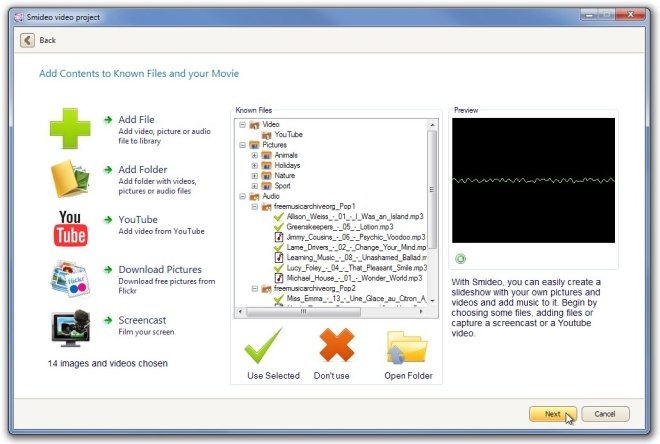
Tada pasirinkite vaizdo įrašus ir paveikslėlius, kuriuos norite naudoti savo šou. Galite pakeisti kiekvieno paveikslėlio rodymo laiką ir pridėti teksto perdangą bei paveikslėlio paantraštę.
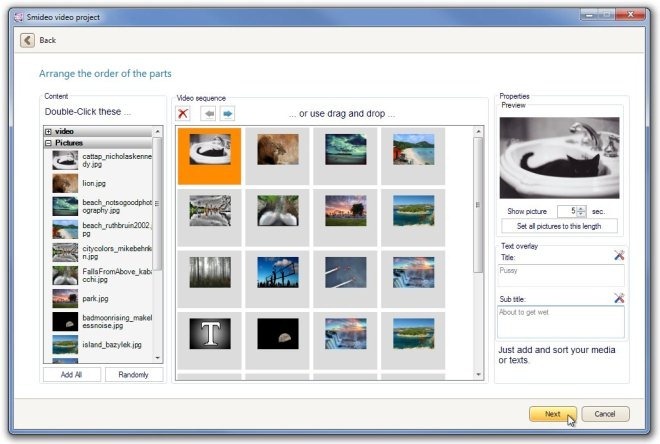
Kitame žingsnyje pasirinkite garso takelį, kuris bus atkuriamas kaip skaidrių demonstravimo foninė muzika. Garso efektus „Išnykimas“ ir „Išjungti“ galite nustatyti su skirtingais pradžios ir pabaigos lygiais.
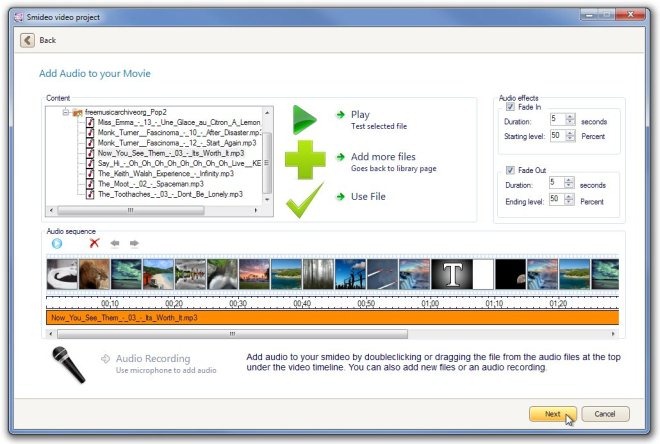
Paskutiniame etape pasirinkite Vardas ir išsaugokiteatvaizdo vieta. Taip pat galite nustatyti skiriamąją gebą ir galutiniam vaizdo įrašui pasirinkti vaizdo įrašo efektą iš „Dinaminis ir atpalaiduojantis“. Norėdami išsaugoti skaidrių demonstraciją, spustelėkite Baigti.
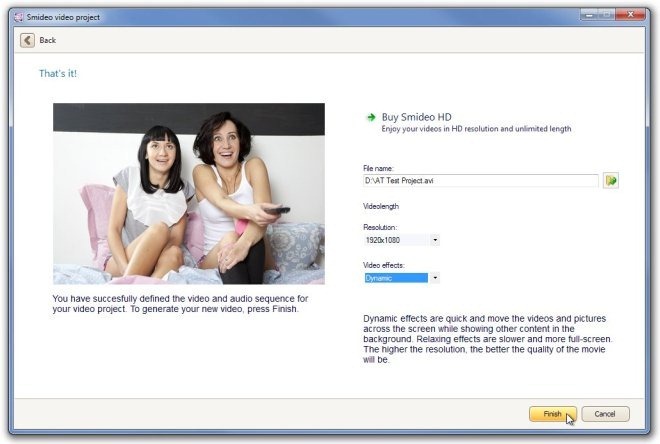
Programa yra nemokama irmokamos versijos. Vaizdo įrašo skiriamoji geba, kurią galima naudoti norint išsaugoti vaizdo įrašą, yra nemokama versija. Vaizdo įrašą HD raiška galima išsaugoti tik mokamose „Smideo“ versijose.
Atsisiųskite „Smideo“













Komentarai